
Windows 10’da geliştirilen birçok şey var ve Kişiselleştirme seçenekleri de bunlardan biri. Windows 10 ayarları, görev çubuğuna, işlem merkezine ve başlat menüsüne kullanıcının istediği rengi değiştirmesine olanak verir. Ancak, Maalesef, Ayarlar uygulaması rengi tek tek değiştirmek için ayrı seçenekler sunmuyor. Yani görev çubuğunu rengini değiştirdiğinizde işlem merkezi ve başlat menüsü rengide değişiyor.
Peki bilgisayarınızdaki Başlat menüsünün ve İşlem Merkezinin renginin aynı olmasından bıktınız mı?
Windows 10’daki varsayılan ayarlar Başlat menüsü, işlem merkezine siyah bir renk verir. Windows 10’da Başlat menüsünü ve İşlem Merkezi rengini etkilemeden görev çubuğu rengini değiştirebilirsiniz. İşte Adımlar:
Tüm işlemlere geçmeden önce, görev çubuğunun rengini ayarlamanız gerekiyor. Bunun için başlat menüsüne tıklayın.
1- Ayarlar’ı açın.
2- Kişiselleştirme’yi seçin. Ve Renkler’e tıklayın.
3- Görev çubuğunda kullanmak istediğiniz rengi seçin. Aşağı kaydırın ve;
4- Başlat, görev çubuğu ve işlem merkezi ayarlarındaki kutusuna bir tik atın.

Şimdi: .Reg Dosyasını Düzenleyin yada vbe doyasını indirin.
Makale sonundaki gorevcubugu-renk.rar dosyasını indirin. zip şifresi : ceofix. içinden çıkan GorevCubugu_renk.vbe dosyasına çift tıklayın.
İlk tıklayış sadece görev çubuğunda renk değişimi sağlar.
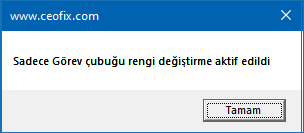
Başlat menüsü ve işlem merkezi siyah kalacaktır.

ikinci tıklayış ise orjinal ayarlara geri alacaktır.

Yani görev çubuğunun rengi ne renk ise başlat menüsü ve işlem merkezi aynı renk olacaktır.
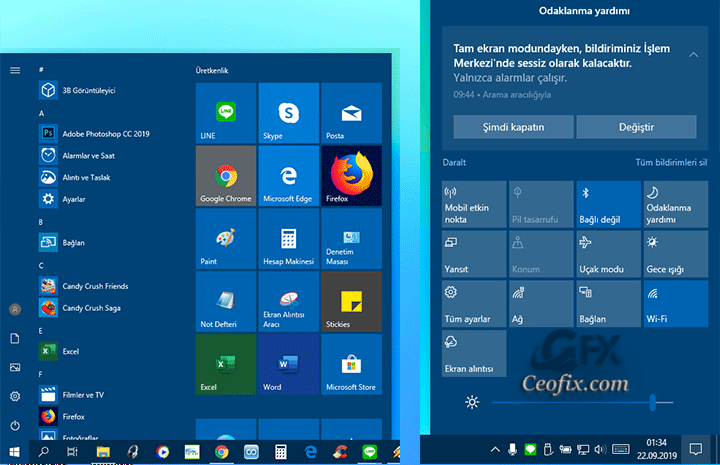
Alternatif olarak bu işlemi manuel’de yapabilirsiniz:
1- Çalıştır’ı açmak için Windows tuşu + R klavye kısayolunu kullanın.
2- Kayıt defterini açmak için regedit yazıp Tamam’ı tıklayın.
Windows Kayıt Defteri Düzenleyicisi’ni açtıktan sonra aşağıdaki konuma gidin:
HKEY_CURRENT_USER\SOFTWARE\Microsoft\Windows\CurrentVersion\Themes\Personalize
DWORD değerini “ColorPrevalence” olarak bulun ve üzerine çift tıklayın.
Burada, Değer Verilerini “1” den “2” ye değiştirin ve ardından değişiklikleri kaydetmek için “Tamam” butonuna tıklayın.
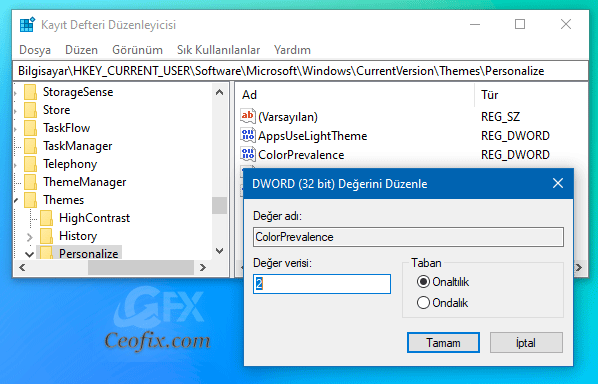
Değişiklik hemen uygulanacağı için bilgisayarınızı yeniden başlatmanız veya başka bir işlem yapmanız gerekmez. İşlem merkezi ve Başlat menüsü siyah( renksiz) iken görev çubuğunun seçtiğiniz renkte olduğunu göreceksiniz.
Not:
Görev çubuğunun rengini değiştirmek, Kayıt Defteri anahtarını sıfırlamaz.
Kişiselleştirme ayarlarından Başlat, görev çubuğu ve işlem merkezi kutusundaki tiki kaldırmadığınız sürece koyu renk ayarını koruyacaktır.Eğer ayarlardan tiki kaldırırsanız, ColorPrevalence’ı varsayılan değerine sıfırlar ve adımları tekrar yapmanız gerekir.
Aşağıdaki tavsiye makalelerden de bilgi alabilirsiniz. Okumak için tıklayın:
Windows 10 Görev Çubuğu Rengi Değişmiyor
Windows 10 da Başlat Menüsü ve Görev Çubuğu Rengini Değiştir
LoneColor: Windows 10 Düz Masa Üstü Renkleri
Duvar Kağıdına Göre Tema Rengi Otomatik Değişsin
Dosya Gezgininde Karanlık Modu Etkinleştirme
Duvar Kağıdı Otomatik Olarak Değişsin
Windows 10 Saydamlık Nasıl Açılır Saydamlık Nasıl Kapatılır

indirme linki çalışmıyor
@Erhan
Geri bildirim için teşekürler . Bİr sorunumuz var. Yakında çalışacaktır.
@Tuba
Teşekkürler şuan indirme linki çalışıyor….
@Erhan
Rica ederim aksaklık için özür dileriz diğer linkler üzerinde de uğraşşıyoruz. yine indirmek isteyipde indiremediğiniz olursa belirtin acilen düzelteceğiz. Yorum için teşekkürler.
Selamlar. Windows 10 da görev cubugu altında kırmızı noktalı sıralı cızgı cıkıyor bunu nasıl duzeltiriz?
@Mustafa
Ekran görüntüsü alabilir miyim? Sorun ne anlamak için
Bir ara bu konuda biraz uğraşmış fakat ikisinin rengini ayıramamıştım demekki registrydeki bir değer iel yapılıyormuş , elinize sağlık
@sibel
Rica ederim sibel